Windows 10 skal være hurtigere end detsforgængere, og det skal også køre bedre på ældre hardware. Operativsystemet er beregnet til at være mindre krævende med hensyn til hardwarekrav, men hvis du har opgraderet til Windows 10, ved du, at det er alt, hvad det lovede at være med hensyn til hastighed. Måske har dette at gøre med de mange fejl, der stadig skal rettes, men hvis Windows 10 er usædvanligt langsom til at starte, er der en lille indstilling, der giver dig mulighed for at fremskynde startprocessen.
Indstillingen åbnes via vinduet med strømplanindstillinger i appen Kontrolpanel. Den hurtigste måde at komme til appen er ved at højreklikke på batteriikonet i systembakken og vælge 'Strømindstillinger'.

I afsnittet Strømindstillinger i Kontrolpanel skal du klikke på indstillingen 'Vælg hvad tænd / sluk-knappen gør' til venstre.
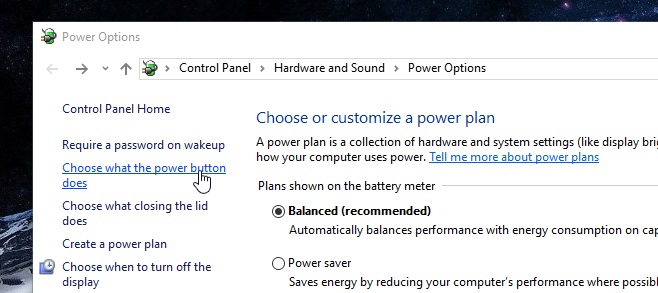
Rul ned til 'Luk' på det næste skærmbilledeindstillinger 'og aktiver indstillingen' Tænd for hurtig opstart '. Hvis indstillingen er nedtonet / inaktiv, skal du kigge efter indstillingen 'Skift indstillinger, der i øjeblikket ikke er tilgængelig', og klikke på den. Du kan derefter redigere Luk-indstillingerne.
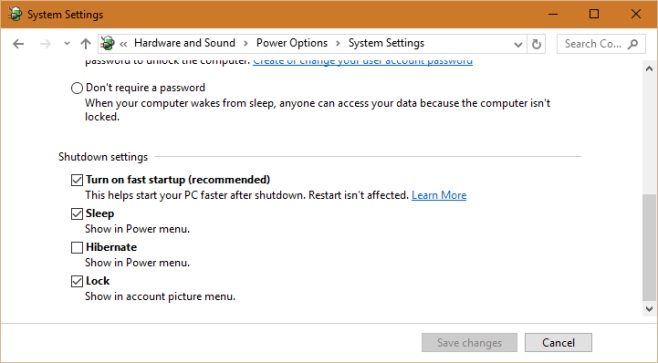
Dette vil hjælpe med at reducere den tid, det tager forWindows 10 til at starte op. Hvis du stadig oplever langsom systemstart, kan du bruge Task Manager til at finde ud af, hvilke programmer der bremser systemets opstart og deaktivere dem. Det er værd at nævne, at denne indstilling, selv om den er effektiv til at få Windows 10 til at starte hurtigere, ikke er en one-stop-løsning. Der kan være apps og processer, der bremser dit system ned, så det ikke kan fremskynde.









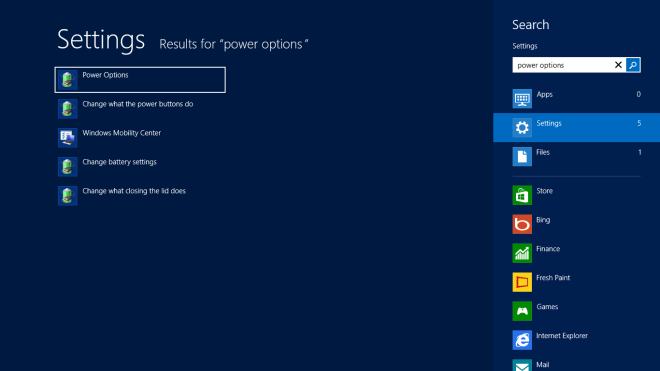


Kommentarer